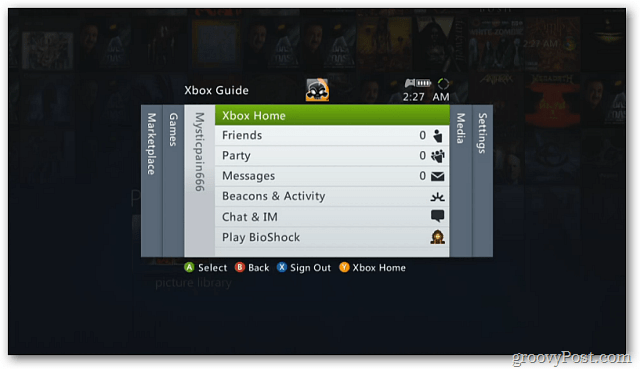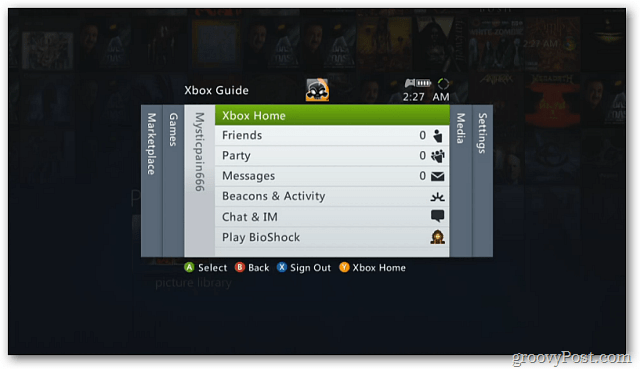Windows 7 Media Center mit Xbox 360 – Digitale Medien streamen

Wenn Windows 7, Windows Media Center und Xbox 360 neu waren und unterstützt wurden, konnten Sie sie verbinden. Diese Tage sind seitdem vergangen.
Wenn Sie Windows 7 ausführen und über eine Xbox 360 verfügen, können Sie die Medienbibliotheken des Computers auf der Xbox-Konsole freigeben. Hier ist, wie man sie miteinander verbindet.
Update: Windows 7 wird nicht mehr unterstützt. Windows Media Center wurde ebenfalls veraltet und ist nicht mehr in Windows enthalten.
Windows Media Center mit Xbox 360
Stellen Sie zunächst sicher, dass die Medienbibliotheken in Windows 7 Media Center eingerichtet sind. Lassen Sie Windows Media Center auf dem Bildschirm.
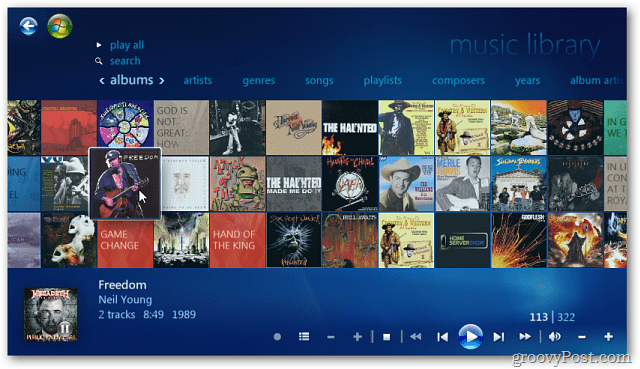
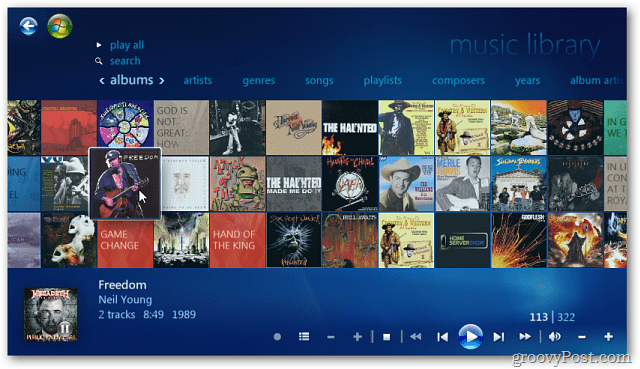
Schalten Sie die Xbox 360 Konsole ein. Scrollen Sie im neu aktualisierten Dashboard zu Apps >> Meine Apps.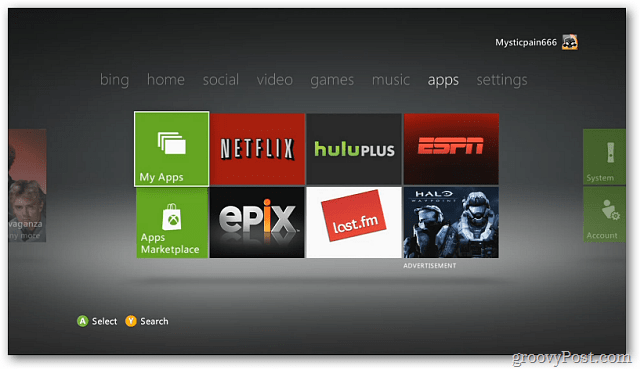
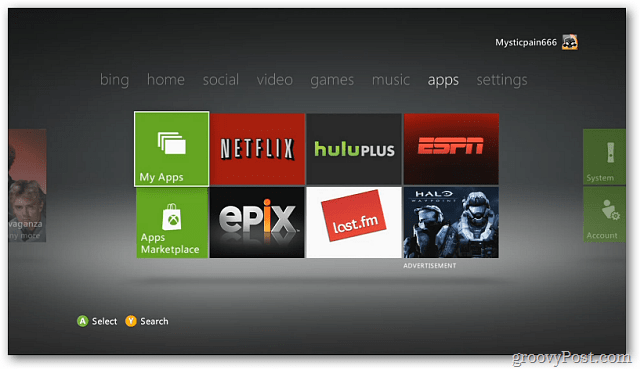
Wählen Sie auf dem Bildschirm Meine Apps die Kachel Windows Media Center aus.
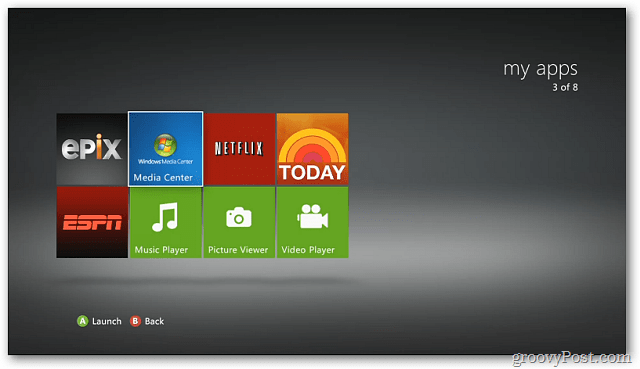
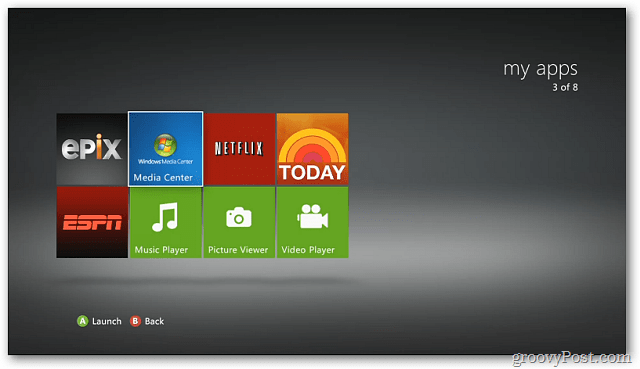
Ihre Xbox wird versuchen, den PC mit WMC zu finden – aber nicht finden. Wählen Sie Neue Verbindung einrichten.


Eine Übersicht darüber, was Sie mit WMC und der Xbox tun können, wird angezeigt. Wählen Sie Weiter.
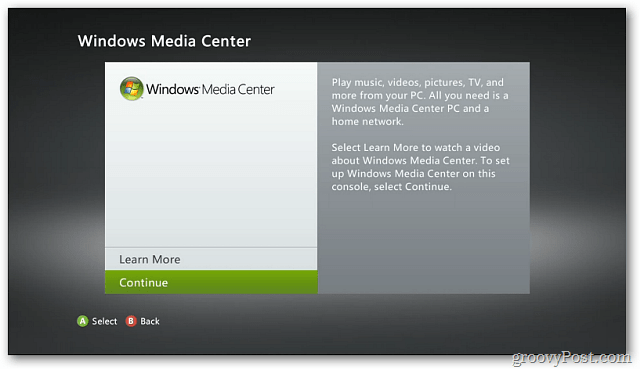
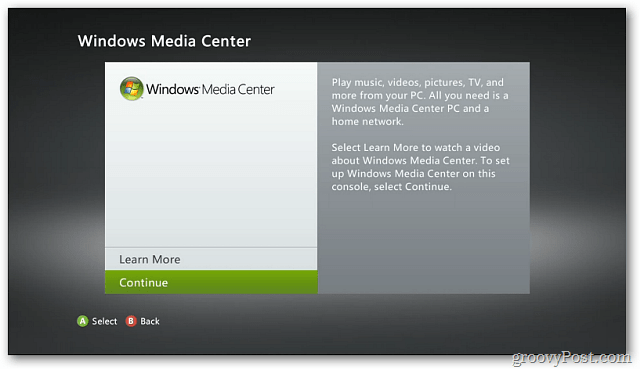
Als nächstes zeigt es Ihnen einen Setup-Schlüssel. Sie benötigen dies, um die Konsole mit dem PC zu verbinden, auf dem Windows Media Center ausgeführt wird.
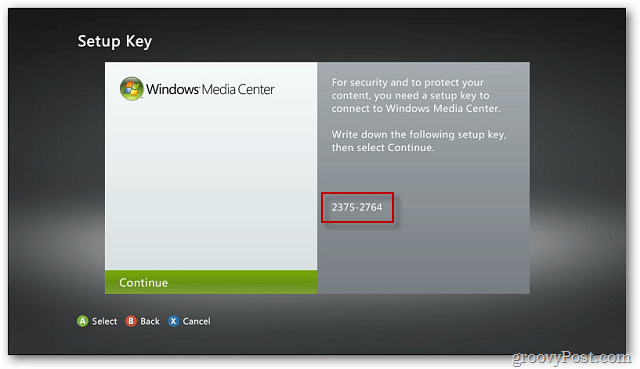
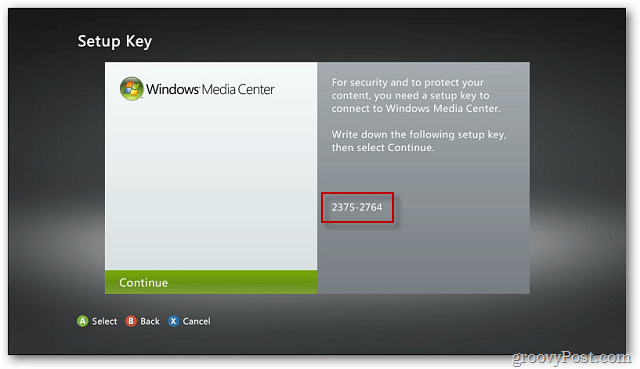
Ihr Computer erkennt die Xbox 360 in Ihrem Netzwerk. Sie sehen die folgende Meldung. Klicken Sie auf Jetzt einrichten.
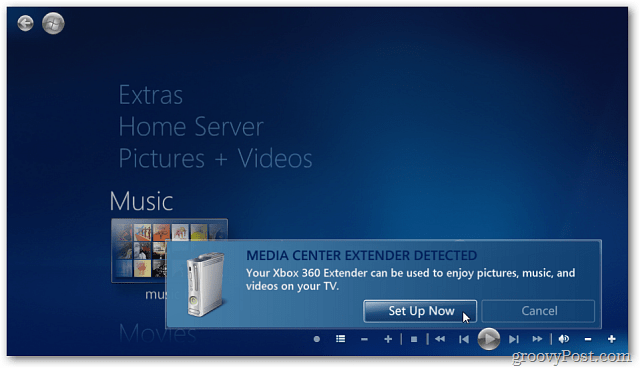
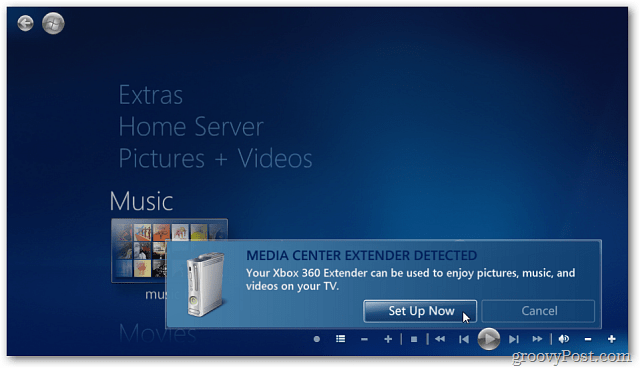
Es wird eine Meldung angezeigt, in der die Einrichtung des Media Center Extender erläutert wird. aufWeiter.
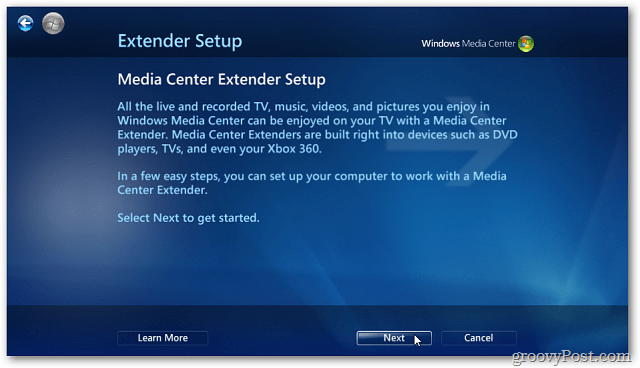
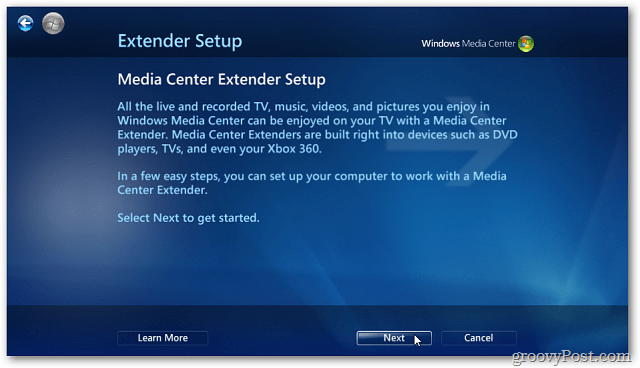
Geben Sie nun den Setup-Schlüssel ein, der auf Ihrer Xbox angezeigt wird. aufWeiter.
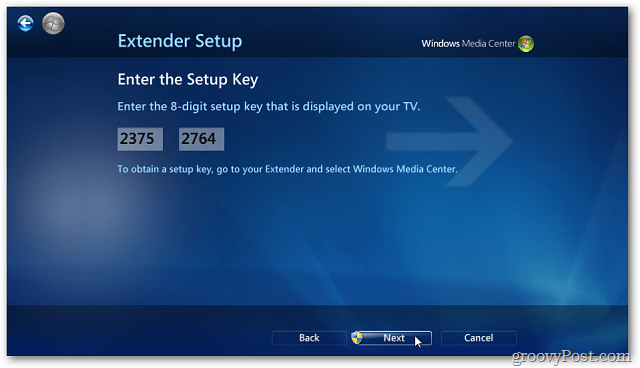
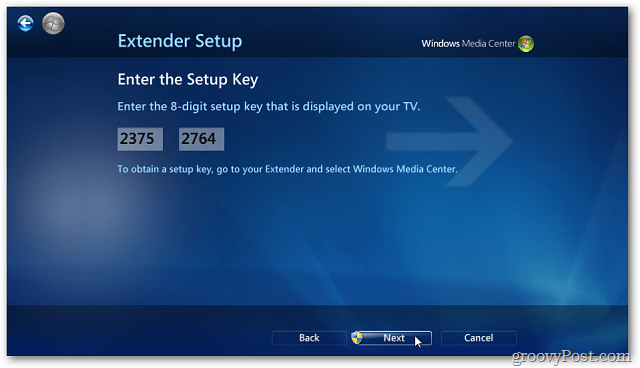
Ihr System durchläuft die Schritte zum Konfigurieren des Extenders.
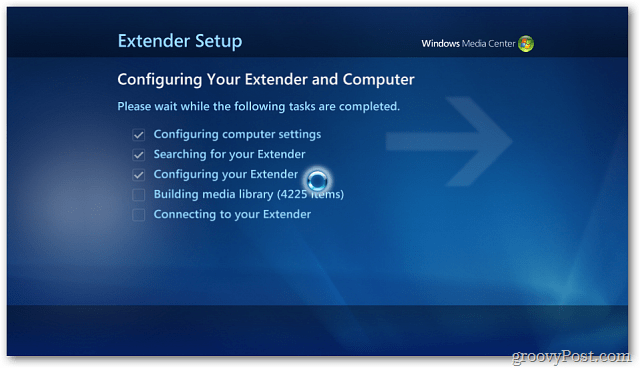
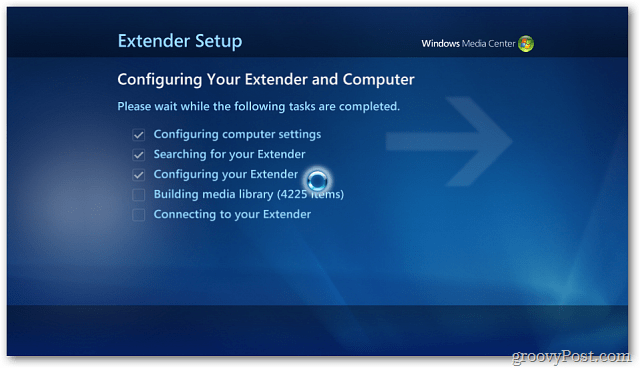
Gleichzeitig wird die Xbox mit dem Windows 7 Media Center auf Ihrem PC verbunden.
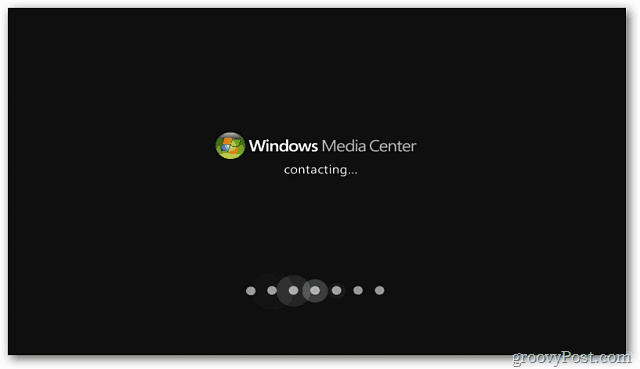
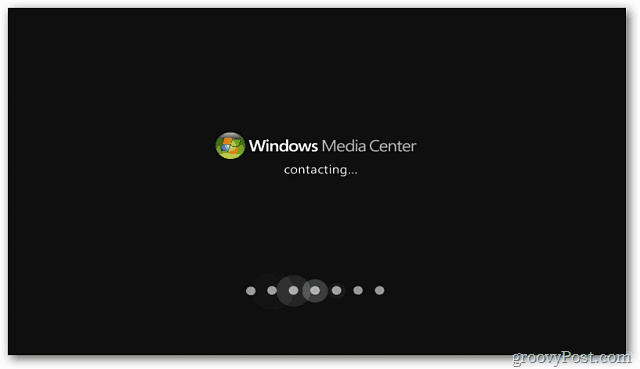
Die benötigte Zeit hängt von Ihrer Netzwerkgeschwindigkeit und Computerhardware ab. Wenn das Extender-Setup abgeschlossen ist, klicken Sie auf Fertig stellen.
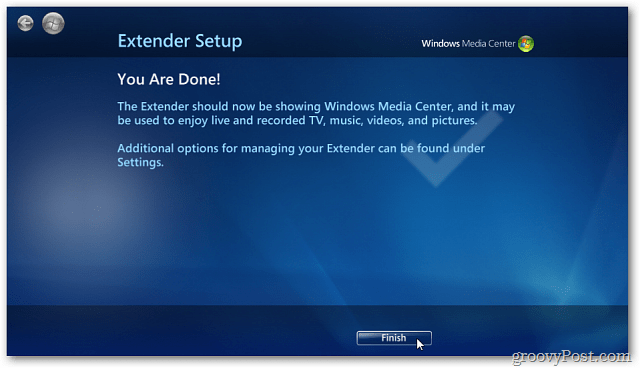
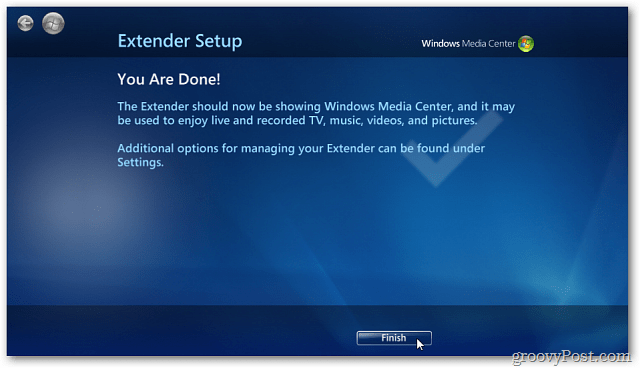
Auf Ihrer Xbox können Sie Ihre Medienbibliotheken durchsuchen. Sie haben Zugriff auf alles von WMC auf dem PC. Filme, Musik, Video, Live-TV, Bilder und mehr.


Hier habe ich die Filmbibliothek auf der Xbox 360 ausgewählt. Wenn Sie viele Inhalte haben, dauert es einige Minuten, bis die Bibliotheken aktualisiert werden. Vor allem über eine langsame WiFi-Verbindung.
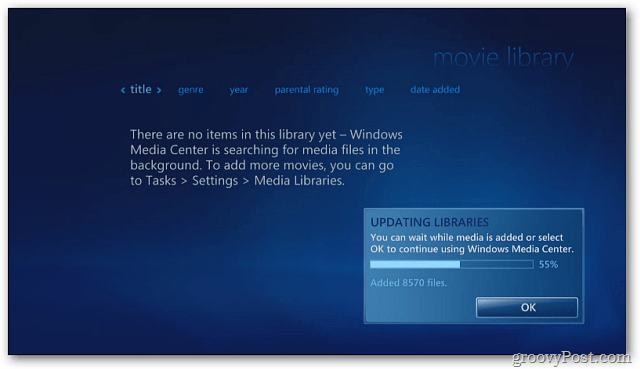
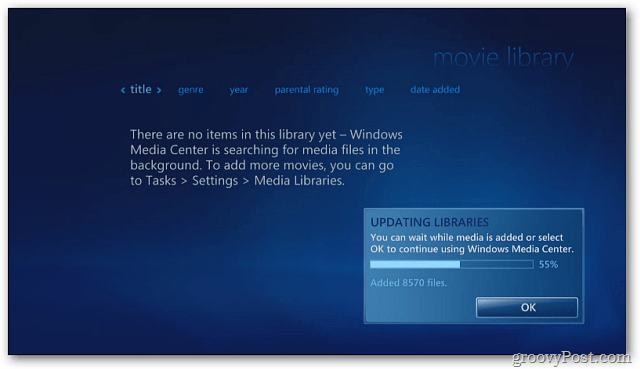
Wählen Sie die Musikbibliothek auf der Xbox 360 aus, um auf Ihre gesamte Musik zuzugreifen. Wenn Sie über eine große Sammlung verfügen, dauert das Aktualisieren der Bibliotheken einige Minuten.
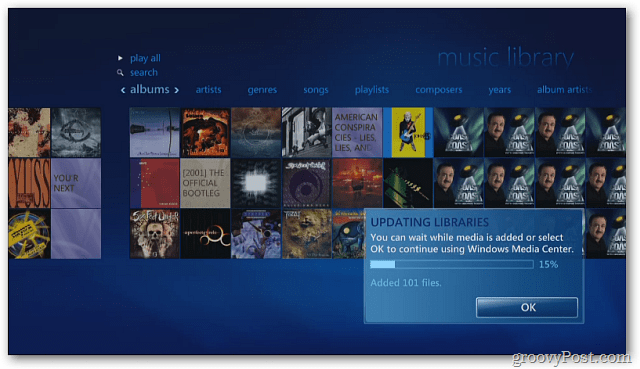
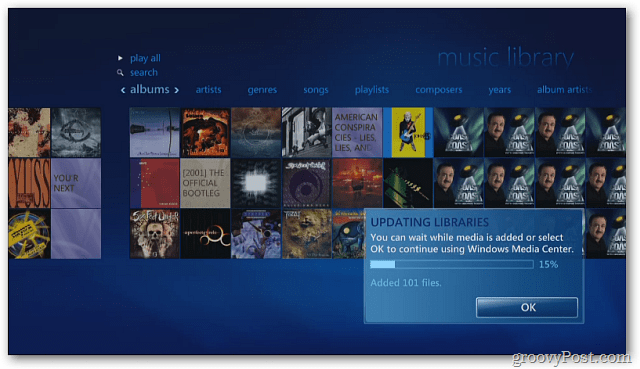
Genießen Sie jetzt alle Ihre Medien von Ihrem PC auf Ihrer Xbox 360. Groovy!


Um das Media Center auf der Xbox zu schließen, drücken Sie die Guide-Taste auf Ihrem Controller – die mittlere Taste mit dem X. Wählen Sie dann Xbox Home.